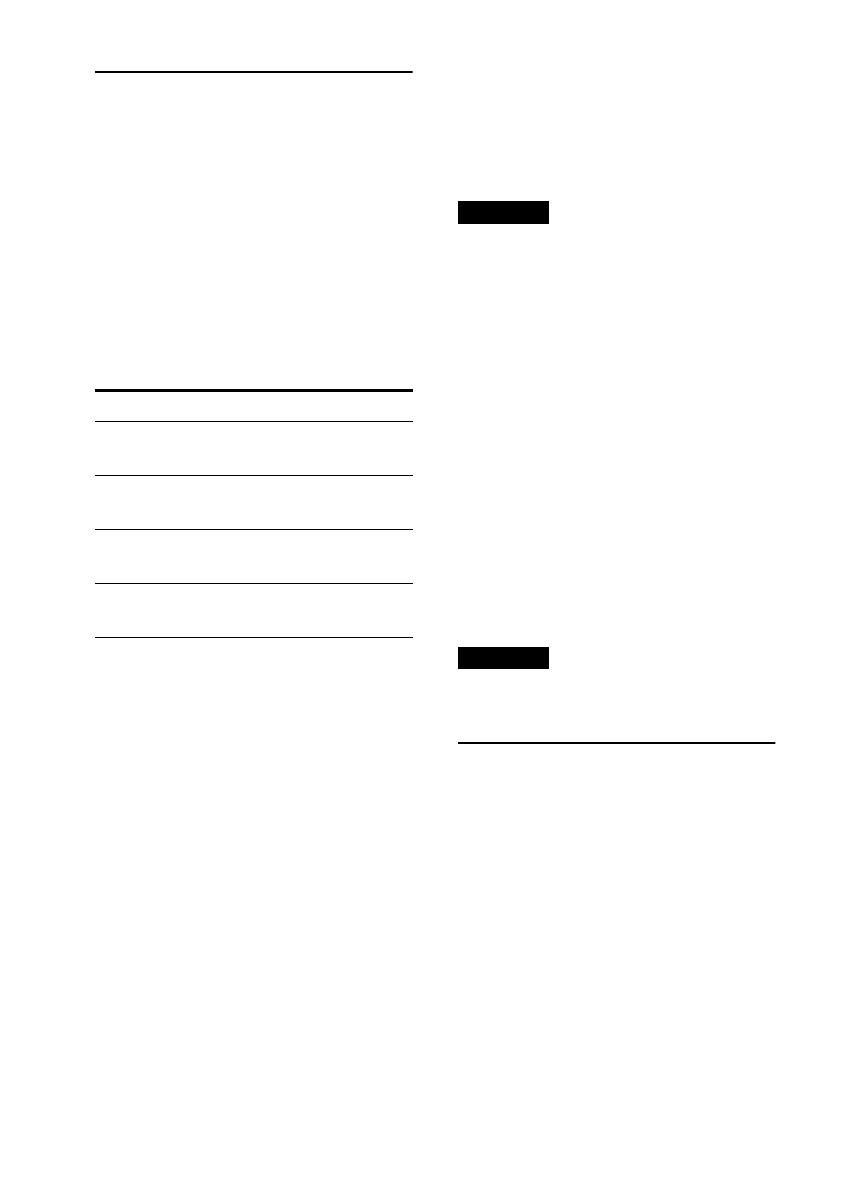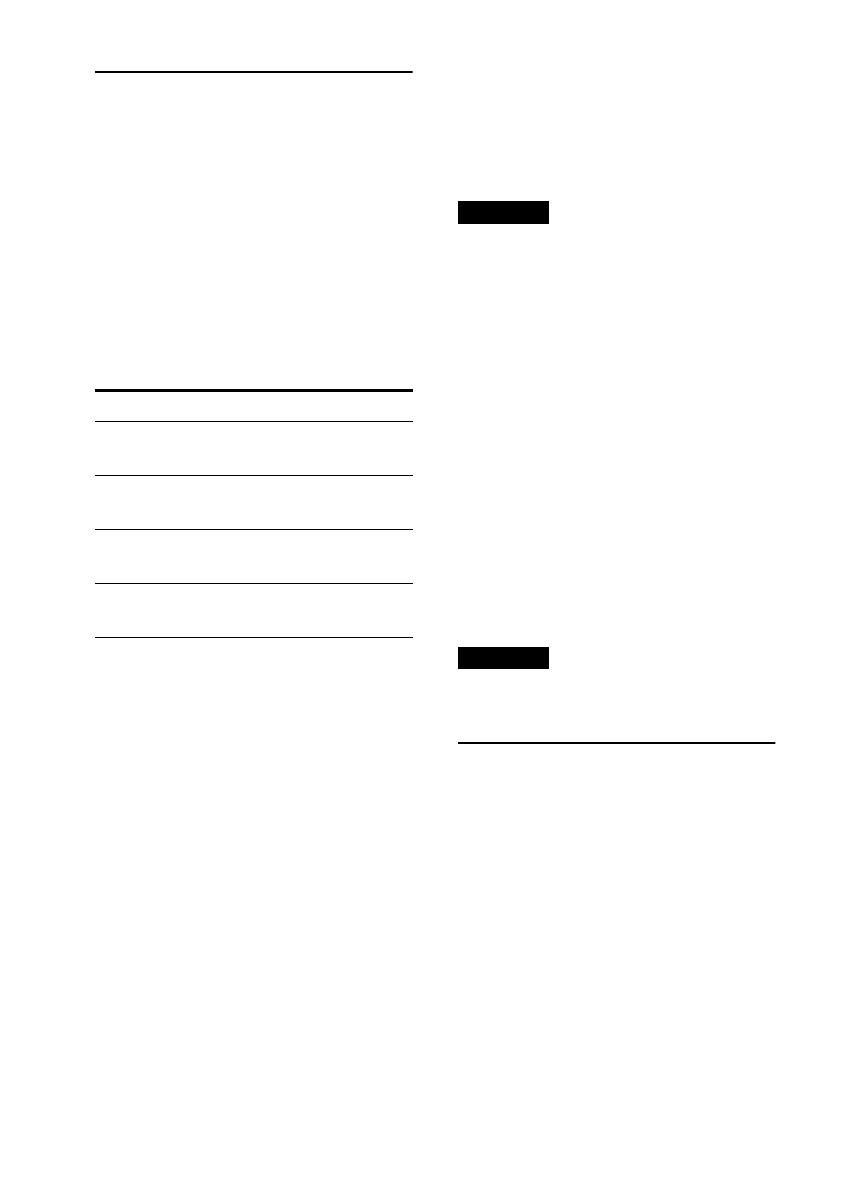
8
Nastavení funkcí AF
(Alternativní frekvence) a TA
(Dopravní hlášení)
Funkce AF (Alternativní frekvence)
neustále vyhledává nejsilnější frekvenci
stanice a funkce TA (Dopravní hlášení)
přeladí na stanici vysílající dopravní
informace nebo dopravní programy (TP),
pokud jsou přijaty.
1 Opakovaným stisknutím tlačítka
(AF/TA) zobrazte požadované
nastavení.
Ukládání stanic RDS s nastavením AF
(Alternativní frekvence) a TA (Dopravní
hlášení)
Stanice RDS můžete ukládat na předvolby
společně s nastavením AF (Alternativní
frekvence)/TA (Dopravní hlášení). Pokud
použijete funkci BTM (Naladění
nejsilnějších stanic), uloží se pouze stanice
RDS se stejným nastavením AF
(Alternativní frekvence)/TA (Dopravní
hlášení).
Pokud ukládáte stanice ručně, můžete uložit
stanice s RDS i bez RDS s nastavením AF
(Alternativní frekvence)/TA (Dopravní
hlášení) pro každou stanici jednotlivě.
1
Nastavte funkci AF (Alternativní frekvence)/
TA (Dopravní hlášení) a pak uložte stanici
pomocí funkce BTM (Naladění nejsilnějších
stanic) nebo ručně.
Příjem nouzových hlášení
Při zapnuté funkci AF (Alternativní
frekvence) nebo TA (Dopravní hlášení)
přeruší mimořádné tísňové hlášení
automaticky právě vybraný zdroj zvuku.
Tip
Pokud nastavujete úroveň hlasitosti během
dopravního zpravodajství, bude tato úroveň
uložena do paměti a použita pro následující
zpravodajství nezávisle na aktuálně nastavené
úrovni hlasitosti.
Chcete-li zůstat naladěni na jeden
regionální program — REGIONAL
(Regionální příjem)
Pokud je zapnutá funkce AF (Alternativní
frekvence): Přístroj je z výroby nastaven tak,
že omezuje příjem na určitý region, takže
nebude přelaďován na jinou regionální
stanici se silnějším signálem.
Pokud opustíte oblast příjmu tohoto
regionálního programu, nastavte během
příjmu v pásmu FM možnost „REG-OFF“
(Regionální příjem vyp.) (strana 19).
Poznámka
Tato funkce nepracuje na území Velké Británie
a v některých dalších oblastech.
Výběr typu programu (PTY)
Funkci PTY použijte pro zobrazení nebo
vyhledání požadovaného typu programu.
1 Během příjmu stanice v pásmu FM
stiskněte a podržte tlačítko (AF/TA)
(PTY).
Pokud stanice vysílá PTY data, zobrazí se
na displeji typ právě vysílaného
programu.
2 Pomocí otočného ovladače zobrazte
požadovaný typ programu a potom
ovladač stiskněte.
Přístroj začne vyhledávat stanici, která
vysílá vybraný typ programu.
Vyberte Funkce
AF-ON
(AF zap.)
Aktivace funkce AF
a deaktivace funkce TA.
TA-ON
(TA zap.)
Aktivace funkce TA
a deaktivace funkce AF.
AF/TA-ON
(AF, TA zap.)
Aktivace funkce AF i TA.
AF/TA-OFF
(AF, TA vyp.)
Deaktivace funkce AF i TA.